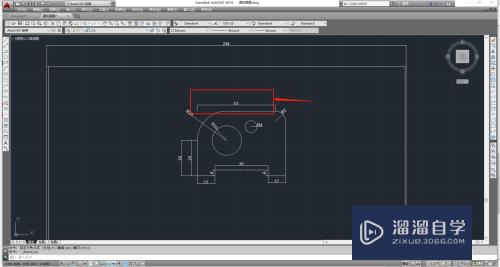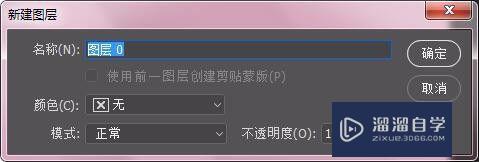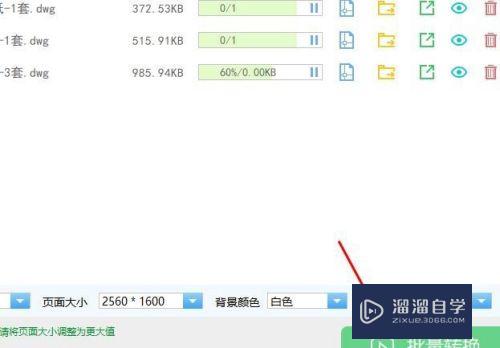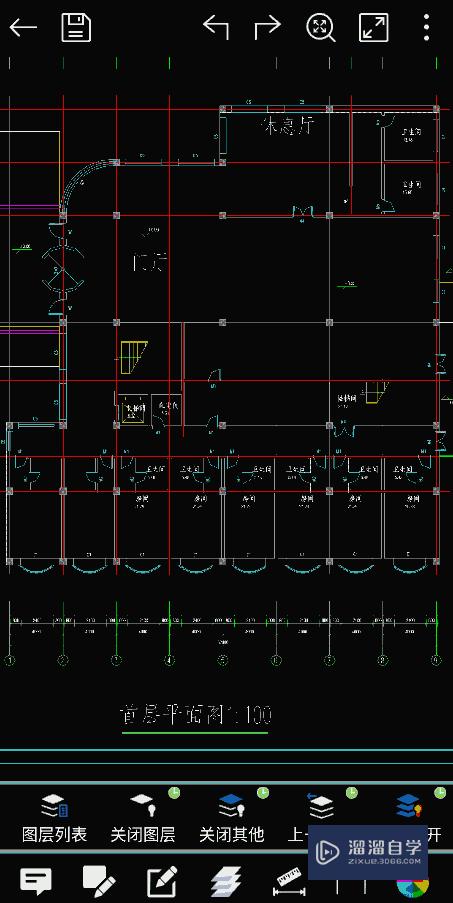草图大师怎么管理图层(草图大师怎么管理图层设置)优质
使用草图大师软件进行创建场景时。我们经常会需要使用到图层。这样可以方便编辑。但是草图大师怎么管理图层?学会管理图层也是很重要的。我们一起来学习吧!
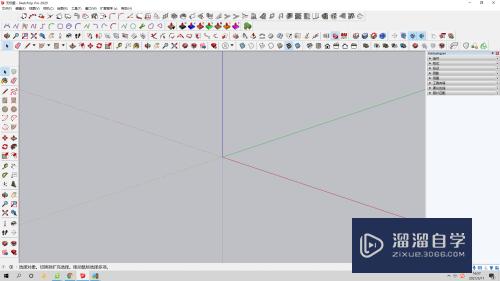
工具/软件
硬件型号:华为MateBook D 14
系统版本:Windows7
所需软件:草图大师 2018
方法/步骤
第1步
输入圆形快捷键C,画圆。输入推拉快捷键P,推出圆柱。
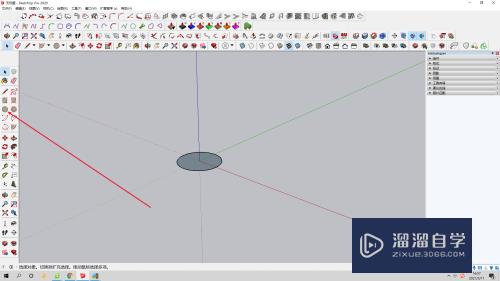
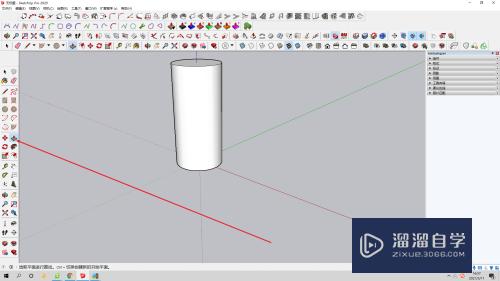
第2步
点击如图所示位置扩展程序四个字
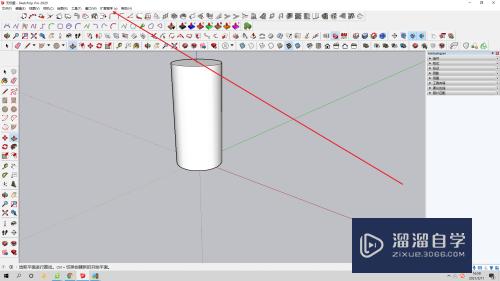
第3步
点击图层管理。点击选中指定图层。
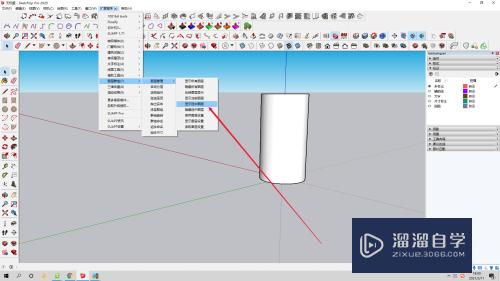
第4步
将会显示选中点击的图层信息。
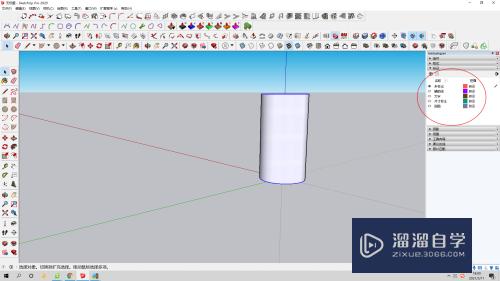
总结:
1使用扩展程序的显示选中图层对建模很重要。
2.使用扩展程序的显示选中图层有利于建设多样模型
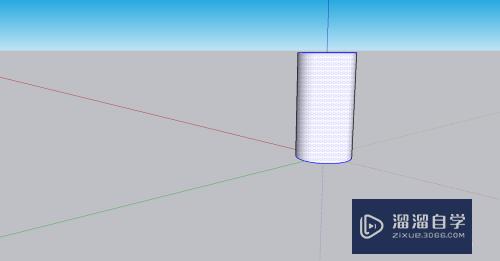
以上关于“草图大师怎么管理图层(草图大师怎么管理图层设置)”的内容小渲今天就介绍到这里。希望这篇文章能够帮助到小伙伴们解决问题。如果觉得教程不详细的话。可以在本站搜索相关的教程学习哦!
更多精选教程文章推荐
以上是由资深渲染大师 小渲 整理编辑的,如果觉得对你有帮助,可以收藏或分享给身边的人
本文标题:草图大师怎么管理图层(草图大师怎么管理图层设置)
本文地址:http://www.hszkedu.com/59262.html ,转载请注明来源:云渲染教程网
友情提示:本站内容均为网友发布,并不代表本站立场,如果本站的信息无意侵犯了您的版权,请联系我们及时处理,分享目的仅供大家学习与参考,不代表云渲染农场的立场!
本文地址:http://www.hszkedu.com/59262.html ,转载请注明来源:云渲染教程网
友情提示:本站内容均为网友发布,并不代表本站立场,如果本站的信息无意侵犯了您的版权,请联系我们及时处理,分享目的仅供大家学习与参考,不代表云渲染农场的立场!